通过PLSql导入导出数据
用PLSQL导出Oracle一个表

最简单的一种方法::
如果导出的Sql语句里面既有表结构又有数据就直接File---new---Command Window 然后会看到
直接把sql语句里面的内容直接拷贝进去就可以了记住要Commit;哦!
1. 导出表结构
选TOOLS,之后选Export User Objects,之后就会出现一个列表包括表,
之后选择设置导出的路径,然后Export就好了。
2.导出表数据
点开Tables,选中你要导出的表,选Export Data,如下图
然后选择这里
的设置导出路径,然后Export就导出了一个DMP文件!。
3.导入表结构
选择TOOLS —import TABLES就看到如图
选择这里
的设置路径以及要导入的文件名,然后import就好了。
4.导入表数据
选择TOOLS —import TABLES 就看到如图。
通过PLSql导入导出数据
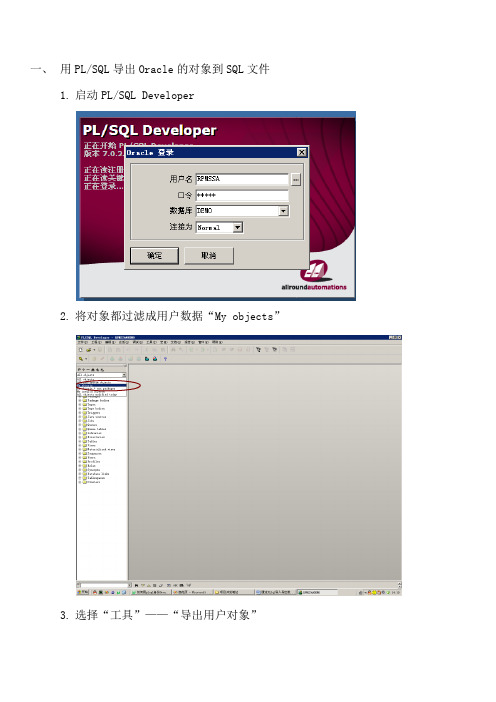
一、用PL/SQL导出Oracle的对象到SQL文件1.启动PL/SQL Developer2.将对象都过滤成用户数据“My objects”3.选择“工具”——“导出用户对象”4.选中所有对象,设置输出目的文件,再点击“导出”即可二、用PL/SQL导出Oracle的数据库表及数据到PDE文件1.运行PLSQLDev2.将对象都过滤成用户数据“My objects”3.选择“工具”-“导出表”4.选择“PL/SQL Developer”选项卡,选中所有库表,然后设置“输出文件”地址,最后点击“导出”按钮,直到导出成功即可。
三、卸载Oracle数据库(只卸载,不删除)1.启动Enterprise Manager Console2.独立启动3.输入账号、密码,并选择SYSDBA身份登录4.关闭即将要删除的数据库5.删除数据库四、彻底删除Oracle数据库及实例1.打开“Database Configuration Assistant”2.选择“删除数据库”3.选中要删除的数据库及实例,点击“完成”即可五、创建数据库1.打开“Database Configuration Assistant”2.选择“创建数据库”3.选择“General Purpose”4.给出“全局数据库名”和“SID”5.选择“专用服务器模式”6.一路默认,最后选择“完成”7.概要窗口8.开始创建9.设置SYS和SYSTEM对应的密码,设置完成之后直接点“退出”按钮即可六、创建表空间1. 启动“Enterprise Manager Console”2.“独立启动”3. 以“SYSDBA”身份登录要创建用户的数据库服务(此处为DEMO2数据库)4. 存储——表空间——右键——新建5. 设置表空间名称和大小6.创建成功七、创建Oracle用户1.启动“Enterprise Manager Console”2.“独立启动”3.以“SYSDBA”身份登录要创建用户的数据库服务(此处为DEMO2数据库)4.选中相应数据库,再依次选择“安全性”—“用户”,右键-“新建”5.设置用户的“名称”、“口令”和默认“表空间”八、导入数据库表及数据1.启动PL SQL Developer,注意选择数据库和相应用户名,并使用SYSDBA连接2.将对象都过滤成用户数据“All objects”3.“工具“——“导入表”4.注意勾选“创建表”(因为此时目的数据库中是没有表的)5.导入成功Done.九、导入数据库对象1.“文件”-“打开”-“SQL脚本”2. 选择步骤“一”中所生成的SQL文件,并全选所有代码(Ctrl+A)3.复制所选代码,然后打开“文件”-“新建”-“命令窗口”4.将复制的SQL代码全部粘贴到命令窗口5.命令被依次运行,直到所有命令均被成功运行即可。
使用PLSQL工具实现Oracle导入导出Excel
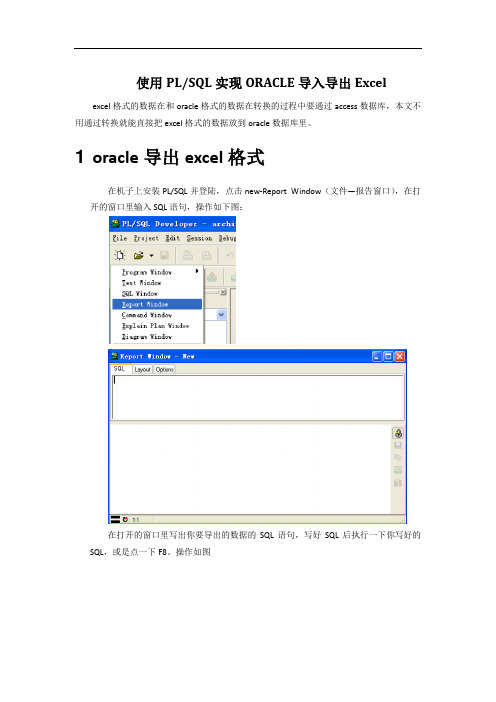
使用PL/SQL实现ORACLE导入导出Excel excel格式的数据在和oracle格式的数据在转换的过程中要通过access数据库,本文不用通过转换就能直接把excel格式的数据放到oracle数据库里。
1 oracle导出excel格式
在机子上安装PL/SQL并登陆,点击new-Report Window(文件—报告窗口),在打开的窗口里输入SQL语句,操作如下图:
在打开的窗口里写出你要导出的数据的SQL语句,写好SQL后执行一下你写好的SQL,或是点一下F8。
操作如图
在查询出来数据右面有一排按钮。
点击Exprot Results..按钮,选择Excel操作如图:
点击后会出现下图,在excel里面打开你刚查询出来的那些数据,如下图:
然后把该EXCEL存在本机上就可以了。
2 Excel数据导入到oracle
打开你要导入的Excel数据。
另存为“文本文件(以逗号分隔).txt”文件。
打开PL/SQL 并登陆,选择tools-Text Importer(工具—文本导入器),出现如下图界面:
选择open data file 按钮,选择刚存为txt格式的文件,出现如下图界面
然后点击Date to Oracle按钮,出现图下图界面
选择导入到的用户、导入到的表,并把各字段同表里的字段对应,如把该数据导入到一张新表中,点击界面中的creat table按钮,新建表,如下图
所有的字段都对应上后,发现,最下面的import按钮由灰色变亮了,点击Import 按钮,excel里的数据就会部导入到了oracle表里了。
在导入时还可以选择每次提交的数据条数和是否覆盖,操作如图。
plsql导出导入表结构、表数据、存储过程等

plsql导出导⼊表结构、表数据、存储过程等导出:⾸先点击 TOOLS,选择 EXPORT TABLES选中你需要导出的表,勾选 “Create tables” 是因为在导⼊的数据库中没有此表如果勾选"Drop tables" ⽽没有勾选 “Create tables” ,⽽数据库中没有此表,会报表和视图不存在Output file 为导出的路径如果你想导的表数据记录很多,就只想导出表结构,你可以在 where clause 后⾯接⼀个否定条件,就可以只导出表结构⽽不导出数据了。
如下是 1=2 ,亲测有效导⼊:(本地装了oracle才可以)⾸先点击 TOOLS,选择 IMPORT TABLES选择刚才导出的⽂件导出即可导出⽤户对象:包括表、存储过程、视图等,要更改表空间名称修改表空间name:1、使⽤oracle⽤户登录执⾏$sqlplus / as sysdba2、执⾏修改表空间命令如下alter tablespace TEST rename to TEST1;注:可连续对多个表空间进⾏重命名3、确认表空间名已经修改select name from v$tablespace;前提:在CMD 命令下导出命令:exp ⽤户名/密码@数据库 owner=⽤户名 file=⽂件存储路径(如:F:\abcd.dmp)测试截图:exp owner=ZM file=F:\abcd.dmp导⼊命令:imp ⽤户名 fromuser=⽤户名 touser=⽤户名 file=d:\cu.dmp ignore=yimp:命令类型:导⼊的数据库登陆(⽤户名/密码@数据库)fromuser:⽂件的指定⽤户touser:指定导⼊到当前登录的数据库某个⽤户file:需要导⼊的数据⽂件ignore:是否忽略创建错误测试截图:imp fromuser=ZM touser=SZZM file=F:\test.dmp ignore=y如果报错:msg.dmp 是由具有dba⾓⾊的⽤户到导出的。
plsql新库、导入、导出

1.建库1.登录某个用户2.选择all objects,文件-新建-sql窗口3.在sql窗口粘贴创建表空间和用户的语句并执行,如:CREATE SMALLFILE TABLESPACE "HBPS"DATAFILE 'C:\HBPS.DBF'SIZE 100M AUTOEXTEND ON NEXT 10M MAXSIZE UNLIMITEDLOGGING EXTENT MANAGEMENT LOCAL SEGMENT SPACE MANAGEMENT AUTO;CREATE SMALLFILE TEMPORARY TABLESPACE "HBPS_TEMP"TEMPFILE 'C:\HBPS_TEMP.DBF'SIZE 100M AUTOEXTEND ON NEXT 10M MAXSIZE UNLIMITEDEXTENT MANAGEMENT LOCAL UNIFORM SIZE 1M;CREATE USER "HBPS" PROFILE "DEFAULT" IDENTIFIED BY "HBPS"DEFAULT TABLESPACE "HBPS" TEMPORARY TABLESPACE "HBPS_TEMP" ACCOUNT UNLOCK; GRANT "CONNECT" TO "HBPS";GRANT "DBA" TO "HBPS";添加成功后可在users中看到2.导入4.登录刚新建的用户,下拉选择my objects,工具-导入表,以dmb 格式为例(sql格式选择sql插入),从(到)用户选择创建的账号,导入可执行文件选择D:\oracle\product\10.2.0\db_1\BIN\imp.exe(具体视情况而定),导入文件选择要导入的dmb文件3.导出5.选择my objects,工具-导出表,选择要导出的表、可执行文件、路径、文件名,点击导出即可注:第一种是导出为.dmp的文件格式,.dmp文件是二进制的,可以跨平台,还能包含权限,效率也很不错,用得最为广泛。
plsql 导入导出excel数据

如何利用pl/sql developer 导入excel文件里面的数据1 :工具----2:如果你没有导入过,此时你可以点击上图中的“连接”按钮如果你导入过,即建立好了数据源,此时你可以跳到“虚线操作的第二步骤”点击“新建”按钮随意输入数据员的名称如“Excel File”后点击“确定”按钮然后:点击“确定”按钮选择你需要导入的excel文件,点击“确定”看结果预览中是否有excel中的数据,如果没有进行虚线内操作虚线操作------------------------------------------------------------------------------------------------------------- 1:点击“断开”按钮2:在用户/系统DSN内输入内容“Excel File”(你自己创建好的数据源名称)--虚线操作步骤2点击“连接”按钮,显示下图,选择你需要的excel文件,点击“确定”按钮显示-------------------------------------------------------------------------------------------------------------------- 3:输入:所有者表信息注意:清除表,可选可不选根据实际情况,每次提交的数量自己可以设置,覆盖重复与忽略重复根据实际情况自己选择然后点击“导入”按钮即可进行导入操作。
******************************************************************************* 导出表中的数据到excel中1:选中需要导出的数据,然后右击导出结果》cvs文件,就可以导出数据到excel中图示:第二种方法:直接查询出需要导出的所有数据,然后在数据上右击选择Copy to Excel 然后选择第一个即可导出excel文件。
plsql导出导入数据

如何用plsql从oracle中导入导出数据用pl/sql developer导出表的数据时有三种方式:Oracle Export,Sql Insert,pl/sql developer只有“Oracle Export”方式导出再导入后,表结构和索引结构没有发生变化,另两种方式都改变了索引类型。
另外Sql Insert的那个可以导成sql,可以用文本编辑器打开。
pl/sql developer 也可以导出,但文本编辑器不能打开。
区别:Oracle Export,Sql Insert,pl/sql developer第一种是导出为.dmp的文件格式,.dmp文件是二进制的,可以跨平台,还能包含权限,效率也很不错,用得最广第二种是导出为.sql文件的,可用文本编辑器查看,通用性比较好,但效率不如第一种,适合小数据量导入导出。
尤其注意的是表中不能有大字段(blob,clob,long),如果有,会提示不能导出(提示如下:table contains one or more LONG columns cannot export in sql format,user Pl/sql developer format instead),可以用第一种和第三种方式导出。
第三种是导出为.pde格式的,.pde为Pl/sql developer自有的文件格式,只能用Pl/sql developer自己导入导出;不能用编辑器查看,导出数据到excel文件:选中数据表--query data--选中要导出的数据--右键copy to excelexcel数据导入到数据库:1.在Excel中准备好要导入的数据。
具体操作:在Excel中,把第一列设置为空列,第二列以后的列应与要导入的数据表的字段相对应。
2.登录PLSQL Devel oper,找到需要导入数据的数据库表后,点击右键--edit data,进入了编辑此表的数据对话框,并点击最左侧选中一空行。
【IT专家】使用plsql将oracle数据库中的数据库结构和数据导出与导入

本文由我司收集整编,推荐下载,如有疑问,请与我司联系使用plsql 将oracle 数据库中的数据库结构和数据导出与导入2013/03/19 0 ======导出数据1、打开plsql 选择myobject2、工具---》导出用户对象:导出数据结构----表结构等等3、工具---》导出表:可以导出所有数据;======导入数据1、工具---》导入表:1 tools- import tables- SQL Inserts 导入.sql 文件。
2 tools- import talbes- Oracle Import 然后再导入dmp 文件。
一些说明:Tools- Export User Objects 导出的是建表语句(包括存储结构)。
Tools- Export Tables 里面包含三种导出方式,三种方式都能导出表结构以及数据,如下:Oracle ExportSql Insertpl/sql developer 第一种是导出为.dmp 的文件式,.dmp 文件是二进制的,可以跨平台,还能包含权限,效率也很不错,用得最广。
第二种是导出为.sql 文件的,可用文本编辑器查看,通用性比较好,但效率不如第一种,适合小数据量导入导出。
尤其注意的是表中不能有大字段(blob,clob,long),如果有,会提示不能导出(提示如下:table contains one or more LONG columns cannot export in sql format,user Pl/sql developer format instead)。
第三种是导出为.pde 式的,.pde 为Pl/sql developer 自有的文件式,只能用Pl/sql developer 自己导入导出,不能用编辑器查看。
tips:感谢大家的阅读,本文由我司收集整编。
仅供参阅!。
PLSQLDeveloper导出SQL脚本的步骤(附图)

一、导出建立数据库脚本。
1)打开plsql,选择如图所示“tools”—〉“Export user object s”。
(英文版本)
打开plsql,选择如图所示“工具”—〉“导出用户对象(U)”。
(英文版本)
2)分table、SEQUEN CE、view、packag e、packag ebody、type、function、procedure等,一类一个文件,如导出test.sql,如下图所示,选择好路径(C:\Users\Admini strat or\Deskto p\test.sql)后再export即可。
(英文版本)
分table、SEQUEN CE、view、packag e、packag ebody、ty pe、function、procedure等,一类一个文件,如导出test.sql,如下图所示,选择好路径(C:\Users\Admini strat or\Deskto p\test.sql)后再导出即可。
(英文版本)
导出成功的:
二、导出初始化数据。
1)先选择需要导出对应表的数据。
(英文版本)
先选择需要导出对应表的数据。
(中文版本)
2)按图所示选择“SQL File”。
(英文版本)
按图所示选择“SQL File”。
(中文版本)
3)按图所示选择“test.sql”,点击保存即可。
(英文版本)
按图所示选择“test.sql”,点击保存即可。
(中文版本)。
在plsql中使用expimp工具实现oracle数据导出导入

在plsql中使用ex p imp工具实现orac le数据导出导入Oracle数据导入导出imp/exp就相当于orac le数据还原与备份。
exp命令可以把数据从远程数据库服务器导出到本地的d mp文件,imp命令可以把dmp文件从本地导入到远处的数据库服务器中。
利用这个功能可以构建两个相同的数据库,一个用来测试,一个用来正式使用。
执行环境:可以在SQL PLUS.EXE或者D OS (命令行)中执行, DOS中可以执行时由于在oracl e 8i 中安装目录\\ora81\\BIN被设置为全局路径,该目录下有E XP.EXE与IM P.EXE文件被用来执行导入导出。
oracle用java编写,SQLPLU S.EXE、EXP.EXE、IMP.EXE这两个文件有可能是被包装后的类文件。
SQLPLU S.EXE调用E XP.EXE、IMP.EXE所包裹的类,完成导入导出功能。
下面介绍的是导入导出的实例。
数据导出: 1 将数据库TE ST完全导出,用户名sys tem 密码mana ger 导出到D:\\daochu.dmp中exp system/manage r@TEST file=d:\\daochu.dmp full=y 2 将数据库中s ystem 用户与sy s用户的表导出 exp system/manage r@TEST file=d:\\daochu.dmp owner=(system,sys) 3 将数据库中的表inne r_not ify、notify_staf f_rel at导出exp aichan nel/aichan nel@TESTDB2 file= d:\\data\\newsmg nt.dmp tables=(inner_notif y,notify_staf f_rel at) 4 将数据库中的表tabl e1中的字段file d1以\"00\"打头的数据导出 exp system/manage r@TESTfile=d:\\daochu.dmp tables=(table1) query=\\\" wherefiled1 like'00%'\\\" 上面是常用的导出,对于压缩,既用winz ip把dm p文件可以很好的压缩。
PLSQL导入导出Oracle数据库方法
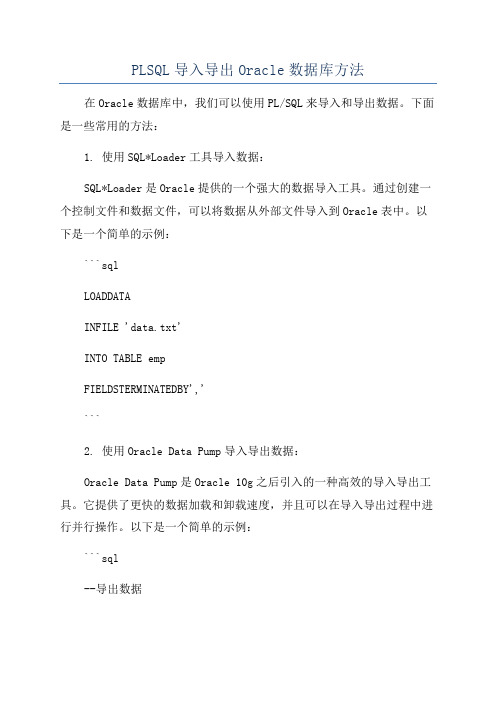
PLSQL导入导出Oracle数据库方法在Oracle数据库中,我们可以使用PL/SQL来导入和导出数据。
下面是一些常用的方法:1. 使用SQL*Loader工具导入数据:SQL*Loader是Oracle提供的一个强大的数据导入工具。
通过创建一个控制文件和数据文件,可以将数据从外部文件导入到Oracle表中。
以下是一个简单的示例:```sqlLOADDATAINFILE 'data.txt'INTO TABLE empFIELDSTERMINATEDBY','```2. 使用Oracle Data Pump导入导出数据:Oracle Data Pump是Oracle 10g之后引入的一种高效的导入导出工具。
它提供了更快的数据加载和卸载速度,并且可以在导入导出过程中进行并行操作。
以下是一个简单的示例:```sql--导出数据EXPORT SCHEMA scott DIRECTORY=data_pump_dirDUMPFILE=scott.dmp--导入数据IMPORT SCHEMA scott DIRECTORY=data_pump_dirDUMPFILE=scott.dmp```3.使用PL/SQL脚本导入导出数据:我们可以使用PL/SQL脚本编写自定义的导入导出逻辑。
以下是一个简单的示例:```sql--导出数据DECLAREfile_handle UTL_FILE.FILE_TYPE;emp_rec emp%ROWTYPE;BEGINfile_handle := UTL_FILE.FOPEN('DATA_DIR', 'emp_data.txt', 'W');FOR emp_rec IN (SELECT * FROM emp) LOOPUTL_FILE.PUT_LINE(file_handle, emp_rec.empno , ',' ,emp_rec.ename , ',' , emp_rec.job);ENDLOOP;UTL_FILE.FCLOSE(file_handle);END;--导入数据DECLAREfile_handle UTL_FILE.FILE_TYPE;line_text VARCHAR2(200);BEGINfile_handle := UTL_FILE.FOPEN('DATA_DIR', 'emp_data.txt', 'R');LOOPUTL_FILE.GET_LINE(file_handle, line_text);--解析并插入数据ENDLOOP;UTL_FILE.FCLOSE(file_handle);END;```这是一些常用的PL/SQL导入导出Oracle数据库的方法。
plsql数据导入方法
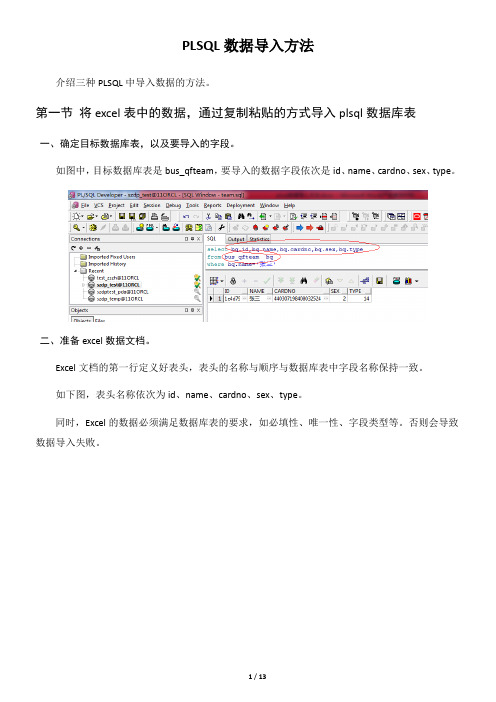
PLSQL数据导入方法介绍三种PLSQL中导入数据的方法。
第一节将excel表中的数据,通过复制粘贴的方式导入plsql数据库表一、确定目标数据库表,以及要导入的字段。
如图中,目标数据库表是bus_qfteam,要导入的数据字段依次是id、name、cardno、sex、type。
二、准备excel数据文档。
Excel文档的第一行定义好表头,表头的名称与顺序与数据库表中字段名称保持一致。
如下图,表头名称依次为id、name、cardno、sex、type。
同时,Excel的数据必须满足数据库表的要求,如必填性、唯一性、字段类型等。
否则会导致数据导入失败。
三、在PLSQL中,运行sql语句。
在PLSQL中运行sql语句,如下图。
语句中select后面的字段依然是上面的顺序不变,语句最后面要添加一句for update。
(添加了for update,这个表才能够被编辑。
)四、将excle表中的数据复制并粘贴到数据表中。
1)从excle中复制数据块。
如下图,从excel表中复制了4条数据。
2)在PLSQL中点击开锁按钮,让表进入可编辑状态。
然后全选选中下面空行的第一个单元格。
如下图。
解锁后选择空行的第一个单元格。
单元格要变成蓝色。
3)点击CTRL+V进行粘贴。
粘贴后效果如下图1。
依次在图中点击按钮,数据导入完成。
(下图2)第二节通过PLSQL的TOOLS中的ODBC Importer功能导入excel数据一、确定目标数据库表,以及要导入的字段。
如图中,目标数据库表是bus_qfteam,要导入的数据字段依次是id、name、cardno、sex、type。
二、准备excel数据文档。
Excel文档的第一行定义好表头,表头的名称与顺序与数据库表中字段名称保持一致。
如下图,表头名称依次为id、name、cardno、sex、type。
同时,Excel的数据必须满足数据库表的要求,如必填性、唯一性、字段类型等。
PLSQL导入导出数据库

PLSQL导⼊导出数据库使⽤sql脚本和plsql完成数据库的导⼊导出1、准备数据库创建脚本 [SQL]创建数据库表空间:格式:create tablespace 表空间名 datafile ‘数据⽂件位置及名称’ size 表空间⼤⼩实例:create tablespace Test datafile 'F:\app\Administrator\oradata\IMP\Test .dbf' size 1024M;其中’Test ’是你⾃定义的表空间名称,可以任意取名;F:\app\Administrator\oradata\IMP\Test .dbf 是数据⽂件的存放位置及名称,’test.dbf’⽂件名也是任意取,此⽂件⽤来存放数据库中的表‘size 1024M’是指定该数据⽂件的⼤⼩,也就是表空间的⼤⼩删除命名空间:DROP TABLESPACE Test INCLUDING CONTENTS AND DATAFILES CASCADE CONSTRAINTS;创建⽤户:格式: create user ⽤户名 identified by 密码 default tablespace 表空间表;实例:create user Test identified by test default tablespace Test默认表空间’default tablespace’使⽤上⾯创建的表空间。
⽤户赋权限:grant connect,resource to Test; 表⽰把 connect,resource权限授予Test⽤户grant dba to Test; 表⽰把 dba权限授予给Test⽤户grant connect,dba,resource to Test;以上这些脚本是为了我们在新建⼀个表空间和Oracle数据库的时候使⽤的。
其中F:\app\Administrator\oradata\IMP\Test .dbf 路径是我们要存放数据库数据的位置,因此要保证该路径有⾜够的空间和⾜够的访问权限,否则会失败的。
pl sql中用exp imp 实现数据的导出和导入

2009-11-05 18:27在pl/sql中使用exp/imp命令实现oracle数据导出/导入经过使用后发现,在pl/sql中,在命令前加上host ,可以使用,不加host,好像不能使用,原因不知。
如:host exp system/manager@TEST file=d:\daochu.dmp full=yOracle数据导入导出imp/exp就相当于oracle数据还原与备份。
exp命令可以把数据从远程数据库服务器导出到本地的dmp文件,imp命令可以把dmp文件从本地导入到远处的数据库服务器中。
利用这个功能可以构建两个相同的数据库,一个用来测试,一个用来正式使用。
执行环境:可以在SQLPLUS.EXE或者DOS(命令行)中执行,DOS中可以执行时由于在oracle 8i 中安装目录\ora81\BIN被设置为全局路径,该目录下有EXP.EXE与IMP.EXE文件被用来执行导入导出。
oracle用java编写,SQLPLUS.EXE、EXP.EXE、IMP.EXE这两个文件有可能是被包装后的类文件。
SQLPLUS.EXE调用EXP.EXE、IMP.EXE所包裹的类,完成导入导出功能。
下面介绍的是导入导出的实例。
数据导出:1 将数据库TEST完全导出,用户名system 密码manager 导出到D:\daochu.dmp 中exp system/manager@TEST file=d:\daochu.dmp full=y2 将数据库中system用户与sys用户的表导出exp system/manager@TEST file=d:\daochu.dmp owner=(system,sys)3 将数据库中的表inner_notify、notify_staff_relat导出exp aichannel/aichannel@TESTDB2 file= d:\data\newsmgnt.dmptables=(inner_notify,notify_staff_relat)4 将数据库中的表table1中的字段filed1以"00"打头的数据导出exp system/manager@TEST file=d:\daochu.dmp tables=(table1) query=\" where filed1 like '00%'\"上面是常用的导出,对于压缩,既用winzip把dmp文件可以很好的压缩。
plsql导入导出表、数据、序列、视图

plsql导⼊导出表、数据、序列、视图⼀、导出:
1、打开plsql-->⼯具----》导出⽤户对象(可以导出表结构和序列、视图)
ps:如果上⾯不选中"包括所有者",这样到导出的表结构等就不包含所有者,
这样就可以将A所有者的表结构等导⼊到B所有者的表空间中
2、导出表结构和表数据:
⼆、导⼊:
1、⾸先要创建⽤户和表空间
(1)创建⽤户:
(2)创建表空间:电脑开始菜单-----》找到oracle⽬录----》找到数据要导⼊进的数据库---》打开该数据库的控制台---》然后可以创建表空间
2、导⼊表结构、序列和数据
(1)导⼊表结构和序列: plsql---》⼯具---》导⼊表
(2)导⼊表数据:
到此数据导⼊完成;
注:(1)创建的⽤户和表空间是和导出数据库中的⽤户和表空间对应的;如要从A数据库中导出B⽤户C表空间下的所有表、数据、序列到M数据库;则在M数据库中创建B⽤户和C表空间。
(2)oracle11数据库不能导出orcale10的数据
(3)plsql导出表数据是如果数据中⽤Long类型的⼤数据,导出格式不能是sql,只有dmp格式才可以。
PLSQL导表方法

第三种是导出为.pde格式的,.pde为Pl/sql developer自有的文件格式,只能用Pl/sql developer自己导入导出;不能用编辑器查看,
导出数据到excel文件:
选中数据表--query data--选中要导出的数据--右键copy to excel
转:如何用plsql从oracle中导入导出数据如何使用PLSQL Developer从oracle数据库 导入导出数据
用pl/sql developer导出表的数据时有三种方式:Oracle Export,Sql Insert,pl/sql developer
只有“Oracle Export”方式导出再导入后,表结构和索引结构没有发生变化,另两种方式都改变了索引类型。另外
excel数据导入到数据库:
1.在Excel中准备好要导入的数据。具体操作:在Excel中,把第一列设置为空列,第二列以后的列应与要导入的数据表的字段相对应。
2.登录PLSQL Developer,找到需要导入数据的数据库表后,点击右键--edit data,进入了编辑此表的数据对话框,并点击最左侧选中一空行。
3.copy Excel表中的数据记录,将数据粘贴到上步中PLSQL Developer显示的表列中。
4.点击PLSQL Developer成sql,可以用文本编辑器打开。
pl/sql developer 也可以导出,但文本编辑器不能打开。
区别:
Oracle Export,Sql Insert,pl/sql developer
第一种是导出为.dmp的文件格式,.dmp文件是二进制的,可以跨平台,还能包含权限,效率也很不错,用得最广
第二种是导出为.sql文件的,可用文本编辑器查看,通用性比较好,但效率不如第一种,适合小数据量导入导出。尤其注意的是表中不能有大字段(blob,clob,long),如果有,会提示不能导出(提示如下:
plsql导出竖线分割的csv文件数据
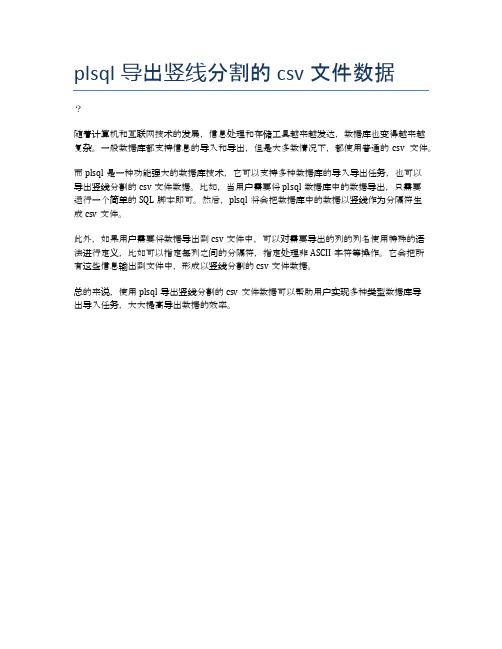
plsql导出竖线分割的csv文件数据
随着计算机和互联网技术的发展,信息处理和存储工具越来越发达,数据库也变得越来越
复杂。
一般数据库都支持信息的导入和导出,但是大多数情况下,都使用普通的csv文件。
而plsql是一种功能强大的数据库技术,它可以支持多种数据库的导入导出任务,也可以
导出竖线分割的csv文件数据。
比如,当用户需要将plsql数据库中的数据导出,只需要
运行一个简单的SQL脚本即可。
然后,plsql将会把数据库中的数据以竖线作为分隔符生
成csv文件。
此外,如果用户需要将数据导出到csv文件中,可以对需要导出的列的列名使用特殊的语
法进行定义,比如可以指定每列之间的分隔符,指定处理非ASCII字符等操作。
它会把所
有这些信息输出到文件中,形成以竖线分割的csv文件数据。
总的来说,使用plsql导出竖线分割的csv文件数据可以帮助用户实现多种类型数据库导
出导入任务,大大提高导出数据的效率。
使用PLSQL_Developer导出Oracle表及数据

说明:需要把建表脚本及表数据分开导出,操作很简单。
一、导出表及存储过程等对象:1、登录PL-SQL Developer2、选择只显示本用户的对象,如下图:3、选择菜单“Tools——〉Export User Objects”,如下图:4、会弹出如下窗口:5、选择我们要导出的表、视图、存储过程等;只选中“Single file”单选按钮;在“Output file”处选择要导出文件的路径及文件名称(默认是.sql 文件),我这里是“b.sql”;点击“Export”按钮,如下图:6、最下面显示的绿色条到最后,表示导出成功。
二、导出表的数据:1、进入到PL-SQL Developer,选择只显示本用户的对象;2、打开菜单“Tools——〉Export Tables”,如下图:3、弹出如下窗口:4、选择我们要导出数据的表;选中下面三个选项卡的中间那个“SQL Inserts” 选中;“Droptables”,其它复选框类似下图选择;在“Output file”处选择要导出文件的路径及文件名称(默认是.sql 文件),我这里是“c.sql”;点击“Export”按钮,如下图5、下面出现“Exporting tables... Done”字样,表示导出成功。
如下图:三、导入:1、先导入建表脚本(包括视图、存储过程等对象):1)进入到PL-SQL Developer;2)打开菜单“File——〉New——〉Commnad Window”,如下图:3)会打开如下窗口:4)找到我们刚刚导出的b.sql 文件,打开文件,选中文件中的所有内容(ctrl+a),复制(ctrl+c)再回到PL-SQL Developer 中的那个;“Command Window”窗口中,粘贴(ctrl+v),将所有内容刷到数据库中;如下图:5)中间可以提示某些红字异常,可能是我们要导入的表在数据库中已经存在,暂时不管;当出现“spool off”字样时,表示导入表成功,如下图:2、再导入表的数据:1)进入到PL-SQL Developer;打开菜单“File——〉New——〉Commnad Window”;2)找到我们刚刚导出的 c.sql 文件,打开文件,选中文件中的所有内容(ctrl+a),复制(ctrl+c)再回到PL-SQL Developer 中的那个;“Command Window”窗口中,粘贴(ctrl+v),将所有内容刷到数据库中;如下图:3)这里应该不会出现错误;当出现“prompt Done”字样时,表示导入表数据成功,如下图:。
基于PLSQL的数据库备份方法及如何解决导出clob和blob类型数据报错的问题
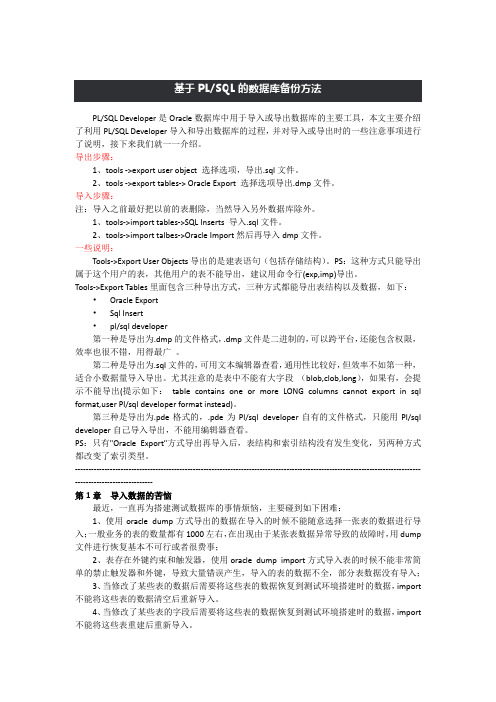
PL/SQL Developer是Oracle数据库中用于导入或导出数据库的主要工具,本文主要介绍了利用PL/SQL Developer导入和导出数据库的过程,并对导入或导出时的一些注意事项进行了说明,接下来我们就一一介绍。
导出步骤:1、tools ->export user object 选择选项,导出.sql文件。
2、tools ->export tables-> Oracle Export 选择选项导出.dmp文件。
导入步骤:注:导入之前最好把以前的表删除,当然导入另外数据库除外。
1、tools->import tables->SQL Inserts 导入.sql文件。
2、tools->import talbes->Oracle Import然后再导入dmp文件。
一些说明:Tools->Export User Objects导出的是建表语句(包括存储结构)。
PS:这种方式只能导出属于这个用户的表,其他用户的表不能导出,建议用命令行(exp,imp)导出。
Tools->Export Tables里面包含三种导出方式,三种方式都能导出表结构以及数据,如下:•Oracle Export•Sql Insert•pl/sql developer第一种是导出为.dmp的文件格式,.dmp文件是二进制的,可以跨平台,还能包含权限,效率也很不错,用得最广。
第二种是导出为.sql文件的,可用文本编辑器查看,通用性比较好,但效率不如第一种,适合小数据量导入导出。
尤其注意的是表中不能有大字段(blob,clob,long),如果有,会提示不能导出(提示如下:table contains one or more LONG columns cannot export in sql format,user Pl/sql developer format instead)。
- 1、下载文档前请自行甄别文档内容的完整性,平台不提供额外的编辑、内容补充、找答案等附加服务。
- 2、"仅部分预览"的文档,不可在线预览部分如存在完整性等问题,可反馈申请退款(可完整预览的文档不适用该条件!)。
- 3、如文档侵犯您的权益,请联系客服反馈,我们会尽快为您处理(人工客服工作时间:9:00-18:30)。
一、用PL/SQL导出Oracle的对象到SQL文件
1.启动PL/SQL Developer,此处使用Normal方式登录,但是RPMSSA用户必须
拥有相应的DBA权限。
2.将对象都过滤成用户数据“My objects”
3.选择“工具”——“导出用户对象”
4.选中所有对象,设置输出目的文件,再点击“导出”即可
二、用PL/SQL导出Oracle的数据库表及数据到PDE文件
1.运行PLSQLDev,此处使用Normal方式登录,但是RPMSSA用户必须拥有相应
的DBA权限。
2.将对象都过滤成用户数据“My objects”
3.选择“工具”-“导出表”
4.选择“PL/SQL Developer”选项卡,选中所有库表,然后设置“输出文件”地
址,最后点击“导出”按钮,直到导出成功即可。
三、卸载Oracle数据库(只卸载,不删除)
1.启动Enterprise Manager Console
2.独立启动
3.输入账号、密码,并选择SYSDBA身份登录
4.关闭即将要删除的数据库
5.删除数据库
四、彻底删除Oracle数据库及实例
1.打开“Database Configuration Assistant”
2.选择“删除数据库”
3.选中要删除的数据库及实例,点击“完成”即可
五、创建数据库
1.打开“Database Configuration Assistant”
2.选择“创建数据库”
3.选择“General Purpose”
4.给出“全局数据库名”和“SID”
5.选择“专用服务器模式”
6.一路默认,最后选择“完成”
7.概要窗口
8.开始创建
9.设置SYS和SYSTEM对应的密码,设置完成之后直接点“退出”按钮即可
六、创建表空间
1. 启动“Enterprise Manager Console”
2.“独立启动”
3. 以“SYSDBA”身份登录要创建用户的数据库服务(此处为DEMO2数据库)
4. 存储——表空间——右键——新建
5. 设置表空间名称和大小
6.创建成功
七、创建Oracle用户
1.启动“Enterprise Manager Console”
2.“独立启动”
3.以“SYSDBA”身份登录要创建用户的数据库服务(此处为DEMO2数据库)
4.选中相应数据库,再依次选择“安全性”—“用户”,右键-“新建”
5.设置用户的“名称”、“口令”和默认“表空间”
6.设置用户的权限(一般将DBA权限赋予用户即可)
八、导入数据库表及数据
1.启动PL SQL Developer,注意选择数据库和相应用户名,并使用Normal连接,
但RPMSSA必须对DEMO数据库具有DBA权限
2.将对象都过滤成用户数据“All objects”
3.“工具“——“导入表”
4.注意勾选“创建表”(因为此时目的数据库中是没有表的)
5.导入成功Done.
九、导入数据库对象
1.“文件”-“打开”-“SQL脚本”
2. 选择步骤“一”中所生成的SQL文件,并全选所有代码(Ctrl+A)
3.复制所选代码,然后打开“文件”-“新建”-“命令窗口”
4.将复制的SQL代码全部粘贴到命令窗口
5.命令被依次运行,直到所有命令均被成功运行即可。
6.补充说明:在生成备份文件的时候用的什么帐号,在恢复的时候也要使用相应
的帐号,否则会出现的错误。
